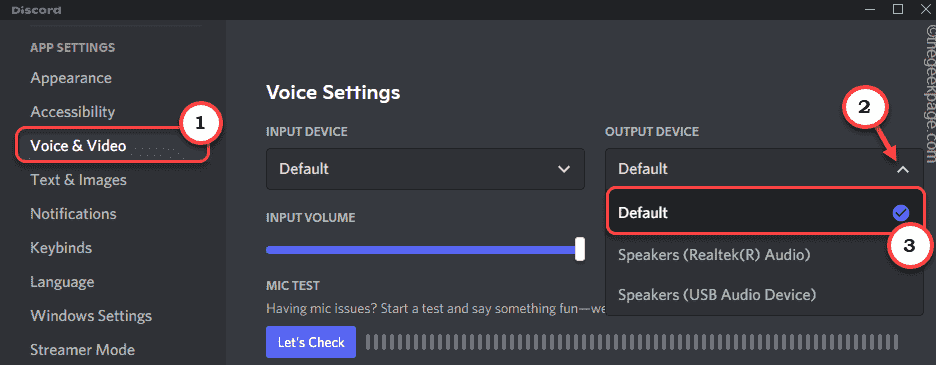- Jeśli chciałeś zainstalować Dolby Atmos w systemie Windows 11, przeczytaj ten artykuł, aby dowiedzieć się, jak to zrobić.
- Dowiedz się, jak zainstalować sterowniki Dolby Atmos dla różnych producentów urządzeń.
- Dowiedz się również, jaka jest różnica między Dolby Atmos i Dolby Audio, dwoma terminami, z którymi użytkownicy często się mylą.

xZAINSTALUJ KLIKAJĄC POBIERZ PLIK
To oprogramowanie naprawi typowe błędy komputera, ochroni Cię przed utratą plików, złośliwym oprogramowaniem, awarią sprzętu i zoptymalizuje komputer w celu uzyskania maksymalnej wydajności. Napraw problemy z komputerem i usuń wirusy teraz w 3 prostych krokach:
- Pobierz narzędzie do naprawy komputera Restoro który jest dostarczany z opatentowanymi technologiami (patent dostępny) tutaj).
- Kliknij Rozpocznij skanowanie aby znaleźć problemy z systemem Windows, które mogą powodować problemy z komputerem.
- Kliknij Naprawić wszystko naprawić problemy mające wpływ na bezpieczeństwo i wydajność komputera
- Restoro zostało pobrane przez 0 czytelników w tym miesiącu.
Użytkownicy zajmujący się kinem lub montażem wideo zdają sobie sprawę z wagi Dolby Atmos. Od czasu premiery systemu Windows 11 użytkownicy byli zachwyceni instalacją aplikacji Dolby Atmos i przeniesieniem ich wrażeń słuchowych na wyższy poziom.
Dlatego poświęciliśmy ten przewodnik, aby pomóc Ci zrozumieć koncepcję, w jaki sposób różni się ona od Dolby Audio oraz proces instalacji Dolby Atmos na komputerze z systemem Windows 11.
Ale zanim przejdziesz dalej, zrozum, że tylko Dolby Atmos dla kina domowego nie będzie przydatny, chyba że masz również kompatybilne urządzenie. Sprawdź naszą wyselekcjonowaną listę najlepszych głośników Dolby Atmos dostępnych na rynku. Chociaż może działać na dowolnych słuchawkach, jak omówiono w następnej sekcji.
Co to jest Dolby Atmos?
Dolby Atmos to format dźwięku przestrzennego, który po raz pierwszy został wprowadzony do kin, ale dzięki swojej popularności trafił do domowych gospodarstw domowych.
Mówiąc prościej, Dolby Atmos pozwala na interpretację dźwięku jako obiektu trójwymiarowego, a słuchacz postrzega jako dochodzący ze wszystkich kierunków. Zapewnia to realistyczne wrażenia, ponieważ to, co widzisz na ekranie, dzieje się wokół ciebie.

Dolby Atmos dla słuchawek, jedna z opcji w aplikacji przeznaczonej wyłącznie dla słuchawek i wkładek dousznych, została po raz pierwszy wydana w aktualizacji Windows 10 Creature.
Dzięki temu nie potrzebujesz specjalistycznego zestawu sprzętu, aby cieszyć się dźwiękiem przestrzennym, ponieważ funkcja jest wbudowana, a nie jako dodatek.
Chociaż słuchawki nie są bezpłatne, możesz skorzystać z 7-dniowego bezpłatnego okresu próbnego i subskrybować tylko wtedy, gdy uznasz, że oferta jest tego warta.
Inna opcja, którą widzisz w aplikacji, dotyczy kina domowego, która, jeśli zostanie wybrana, wymaga podłączenia kompatybilnego systemu. Ten jest darmowy, ale jak wspomniano wcześniej, wymaga kompatybilnego urządzenia.
Teraz, gdy masz już podstawową wiedzę na temat tej koncepcji, przejdźmy przez kolejne etapy pobierania aplikacji.
Jak mogę zainstalować aplikację Dolby Atmos w systemie Windows 11?
- naciskać Okna + S uruchomić Szukaj menu. Wchodzić Sklep Microsoft w polu tekstowym u góry i kliknij odpowiedni wynik wyszukiwania, który się pojawi.

- Następnie wprowadź Dostęp do Dolby w polu wyszukiwania u góry i kliknij odpowiedni wynik wyszukiwania.
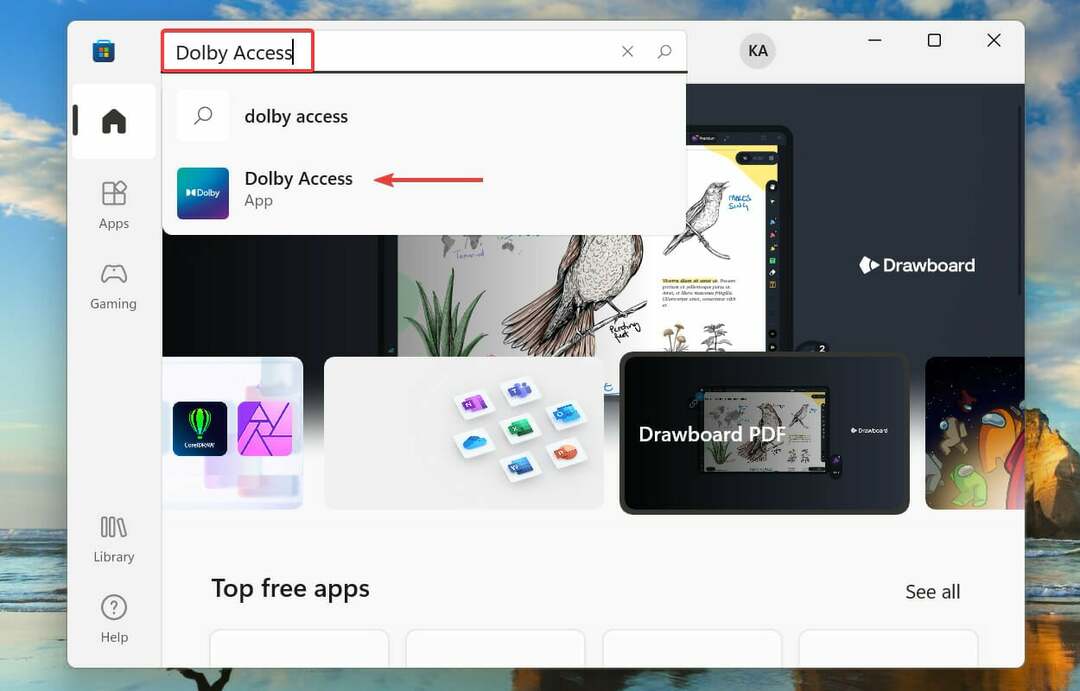
- Kliknij na Dostawać przycisk, aby pobrać aplikację.
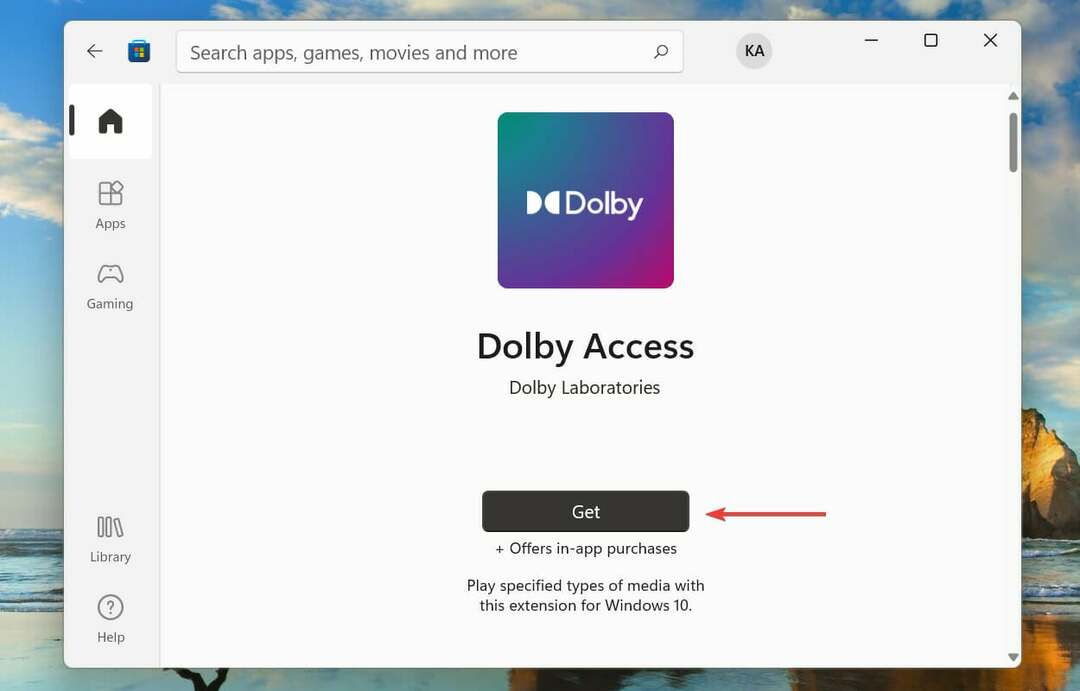
- Po pobraniu i zainstalowaniu aplikacji kliknij otwarty aby go uruchomić. Alternatywnie możesz uruchomić go z Szukaj menu.
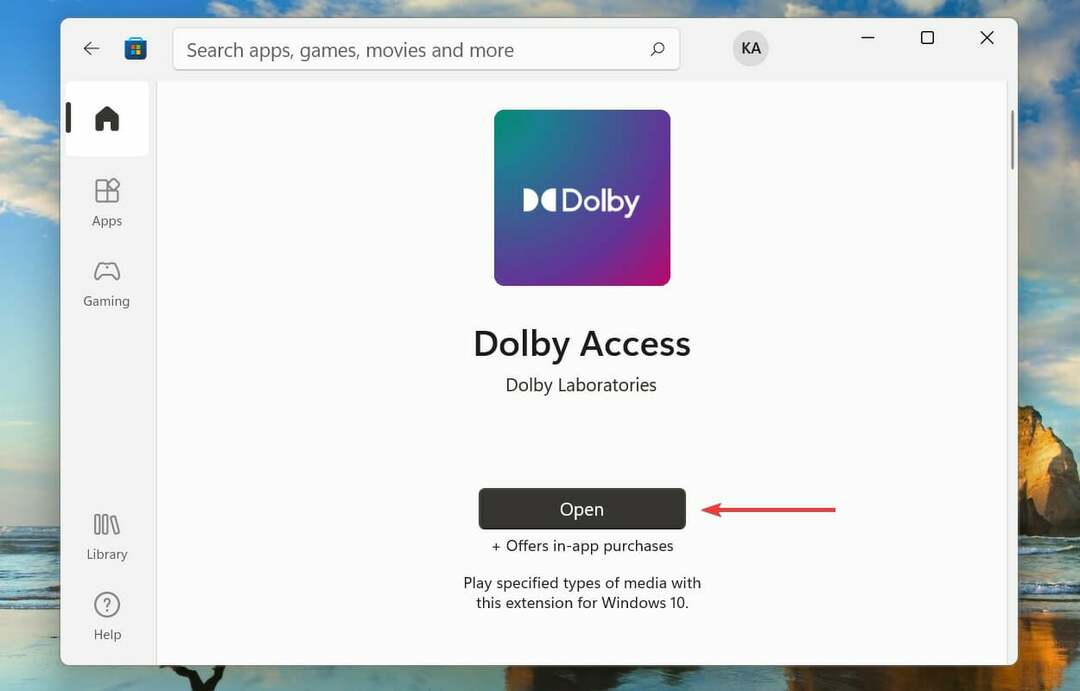
- Kliknij Następny.

- Kliknij Zaczynaj.
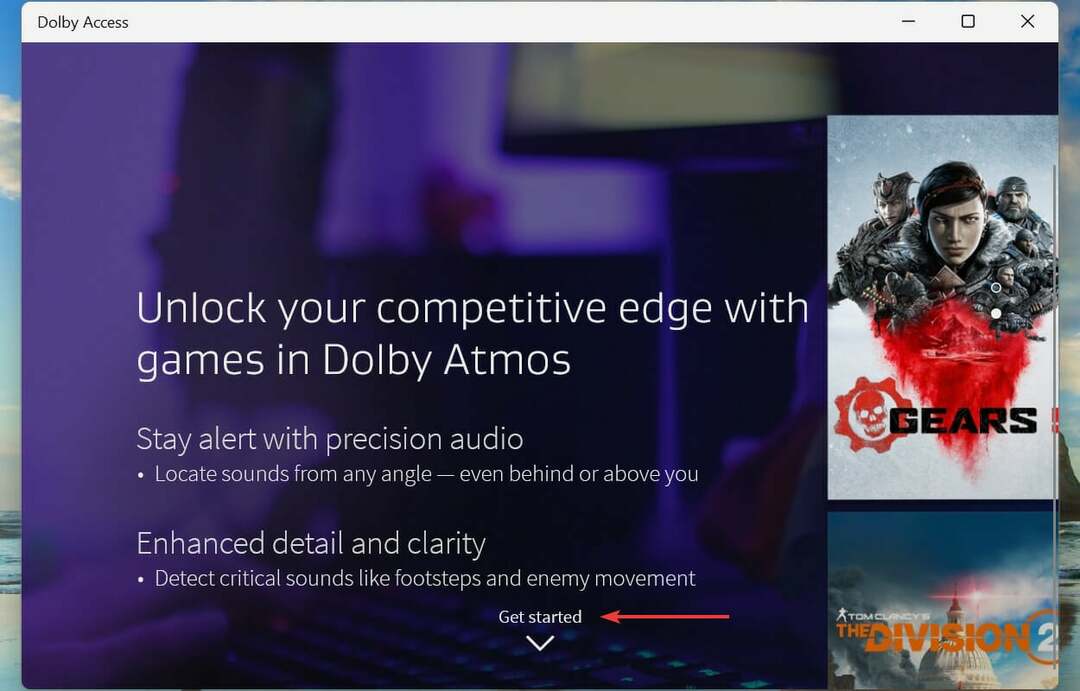
- Teraz zdecyduj, czy chcesz dokonać zakupu, czy skorzystać z 7-dniowego bezpłatnego okresu próbnego.

- Zakończ proces uwierzytelniania i kliknij Dostawać.
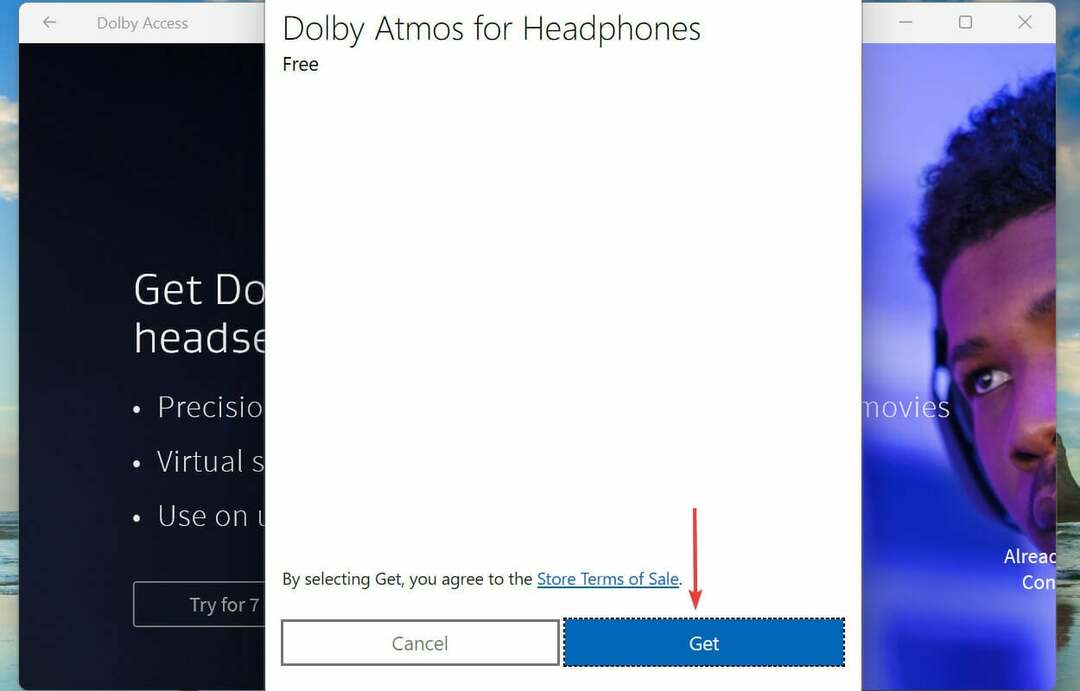
- Tutaj zostanie wyświetlone domyślne urządzenie. Kliknij Kontyntynuj aby kontynuować lub wybierz Urządzenia audio wybrać inny.
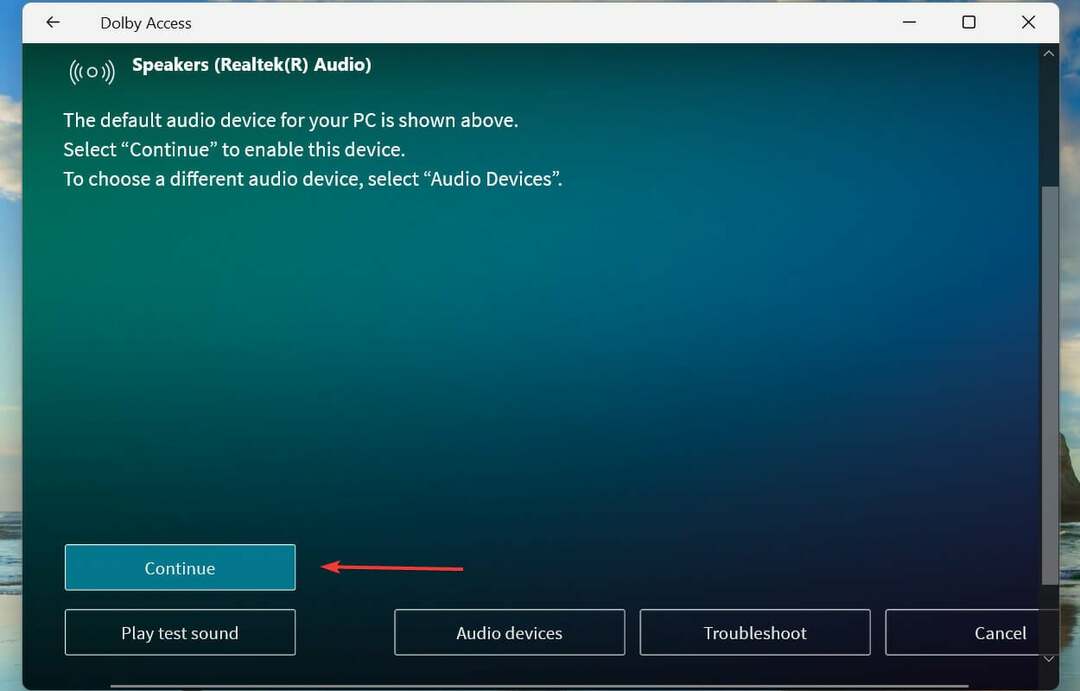
- Kliknij Doświadczenie teraz.

Powyższe kroki skonfigurują system Windows 11 Dolby Atmos dla słuchawek. Jeśli nie możesz się doczekać podłączenia kina domowego, wykonaj czynności wymienione w następnej sekcji.
Po zakończeniu konfiguracji uruchom ponownie komputer, aby zmiany zaczęły w pełni obowiązywać. Jeśli jesteś w obliczu losowego problemu z ponownym uruchomieniem w systemie Windows 11, dowiedz się, jak to naprawić.
Jak mogę używać Dolby Atmos do kina domowego w systemie Windows 11?
- Po skonfigurowaniu aplikacji wybierz Dolby Atmos do kina domowego opcja w Produkty i kliknij Ustawiać.
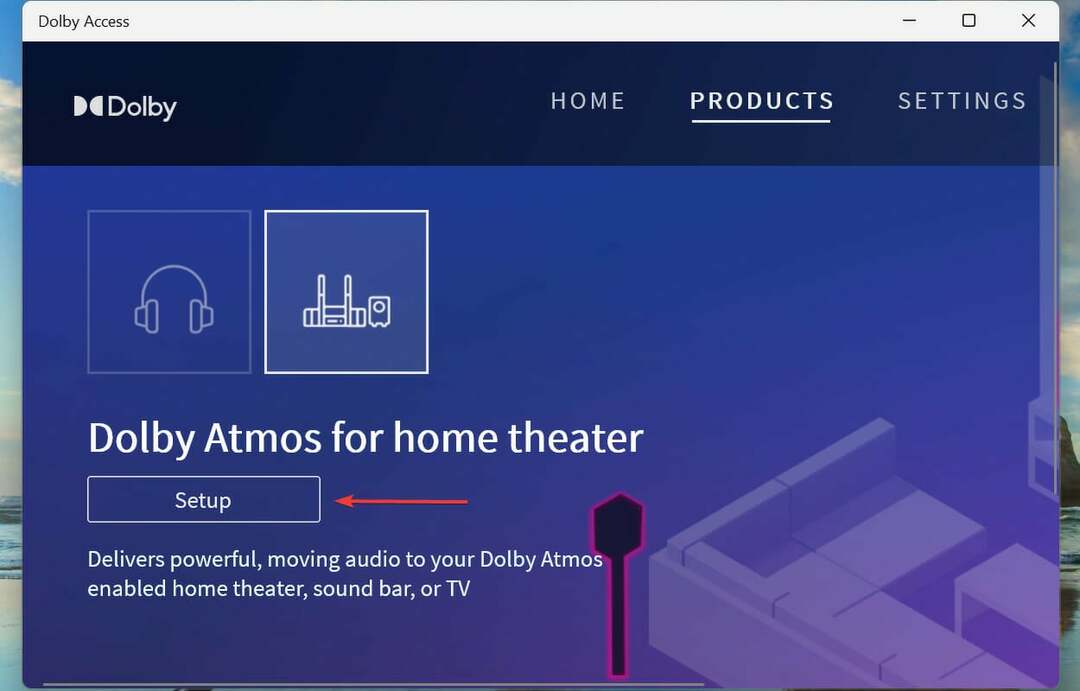
- Teraz podłącz kompatybilne urządzenie audio i postępuj zgodnie z instrukcjami wyświetlanymi na ekranie, aby zakończyć konfigurację.
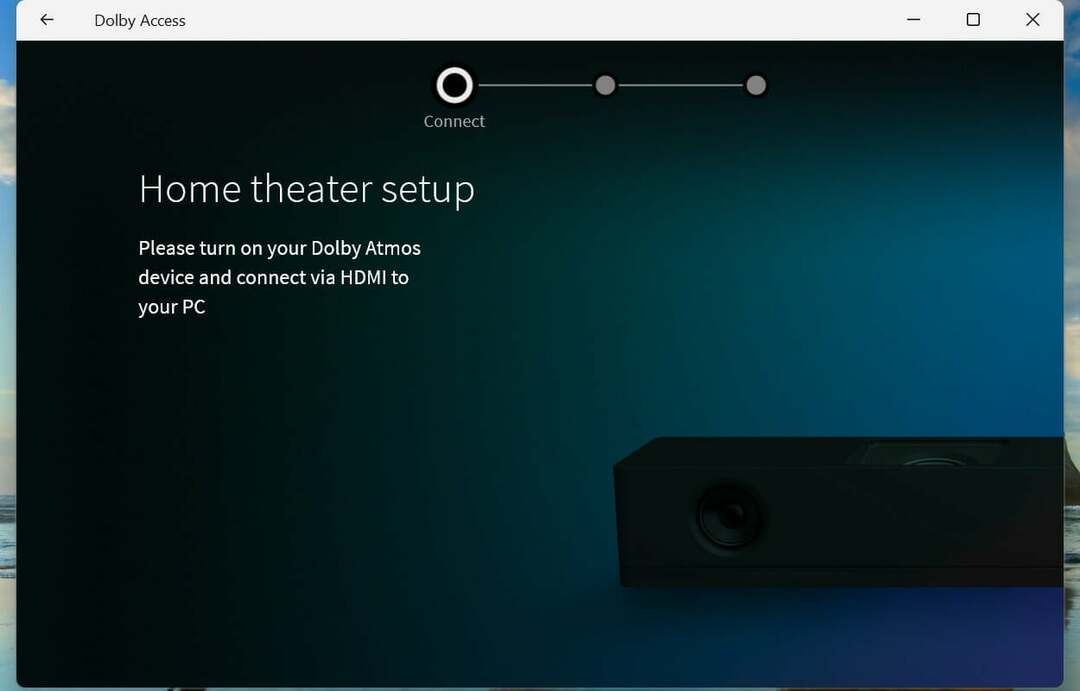
Dolby Atmos do kina domowego pomoże Ci podłączyć system i cieszyć się dźwiękiem przestrzennym na komputerze z systemem Windows 11.
Gdzie mogę znaleźć sterowniki do Dolby Atmos w systemie Windows 11?
Dla wszystkich, którzy już pobrali aplikację z innych źródeł, ale nie są w stanie znaleźć dla niej odpowiedniego zestawu sterowników, wszystko to rozgryźliśmy. Wystarczy kliknąć łącze do swojego urządzenia, znaleźć odpowiednie sterowniki i pobrać je.
- Lenovo
- Toshiba
- Samsung
- Acer
- Powierzchnia
- Razer
Po pobraniu sterownika Dolby Atmos w systemie Windows 11 kliknij dwukrotnie plik, aby uruchomić instalację, i postępuj zgodnie z instrukcjami wyświetlanymi na ekranie, aby zakończyć proces instalacji.
Czym różni się Dolby Atmos od Dolby Audio?
Pod pewnymi względami są one zupełnie inne, chociaż terminy są często używane zamiennie przez użytkowników. Dlatego konieczne jest zrozumienie różnicy między nimi.
Podczas gdy Dolby Atmos zapewnia trójwymiarowe wrażenia, jakby dźwięk dochodził ze wszystkich kierunków, Dolby Audio po prostu wzmacnia dźwięk. Ten pierwszy podnosi twoje wrażenia i zapewnia wrażenia kinowe, a drugi dodaje drobne ulepszenia do dźwięku.
Czy powinienem uaktualnić do Dolby Atmos?
To jest pytanie za milion dolarów, czy uaktualnić do Dolby Atmos? Jeśli korzystasz z Dolby Atmos dla słuchawek, po bezpłatnym okresie próbnym zostaniesz obciążony pewną opłatą, podczas gdy funkcja Dolby Atmos dla kina domowego jest bezpłatna.
Ale to nie jest darmowe, ponieważ powinieneś wydawać na system kina domowego kompatybilny z Dolby Atmos. Dodany kanał wysokości z pewnością poprawi wrażenia słuchowe i sprawi, że poczujesz się tak, jakbyś był w sali kinowej.
Tak więc, jeśli chcesz wyłuskać wymaganą kwotę, uaktualnienie do Dolby Atmos byłoby dobrą decyzją.
To wszystko, co dotyczy Dolby Atmos i procesu instalacji aplikacji w systemie Windows 11. Do tej pory nie tylko zapoznałeś się z tą koncepcją, ale doskonale zdajesz sobie sprawę z różnych zawiłości i procesu konfiguracji.
Kilku użytkowników zgłosiło, że jest nie możesz korzystać z Dolby Atmos w systemie Windows 10, oto jak możesz to naprawić. Lub jeśli jesteś w obliczu problemów z włączeniem dźwięku przestrzennego, sprawdź nasz dedykowany przewodnik, aby rozwiązać problem.
Jeśli Dolby Atmos nie spełnia Twoich wymagań, sprawdź nasze wyselekcjonowana lista najlepszych programów do wirtualnego dźwięku przestrzennego.
Opowiedz nam o swoich wrażeniach z Dolby Atmos i czy używasz go do słuchawek czy kina domowego, w sekcji komentarzy poniżej.